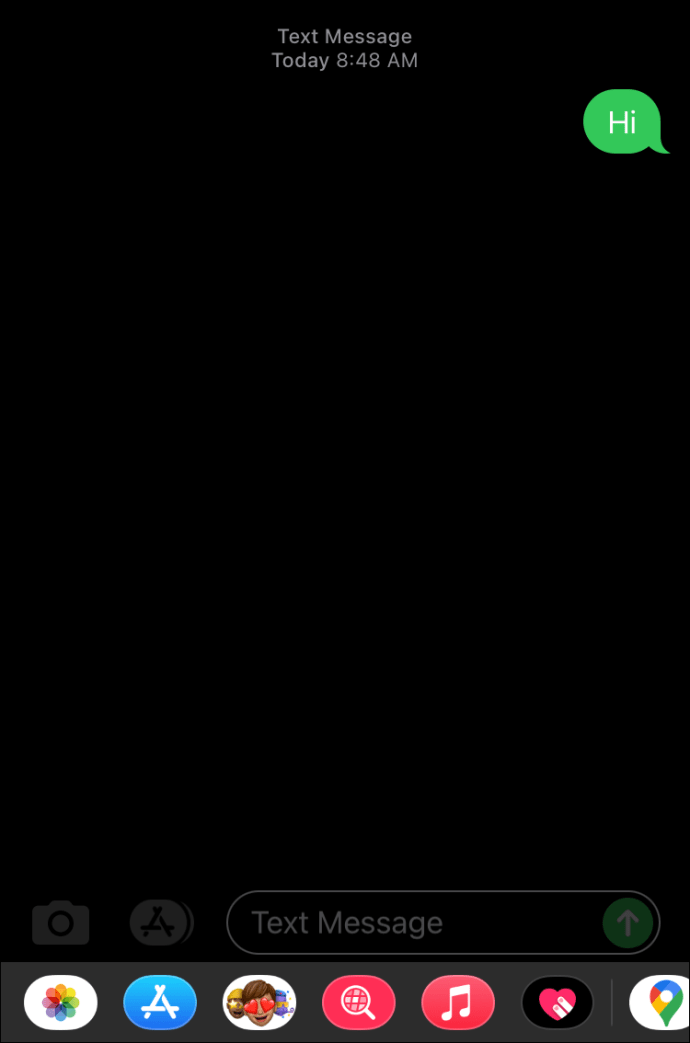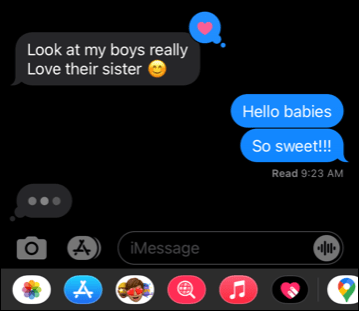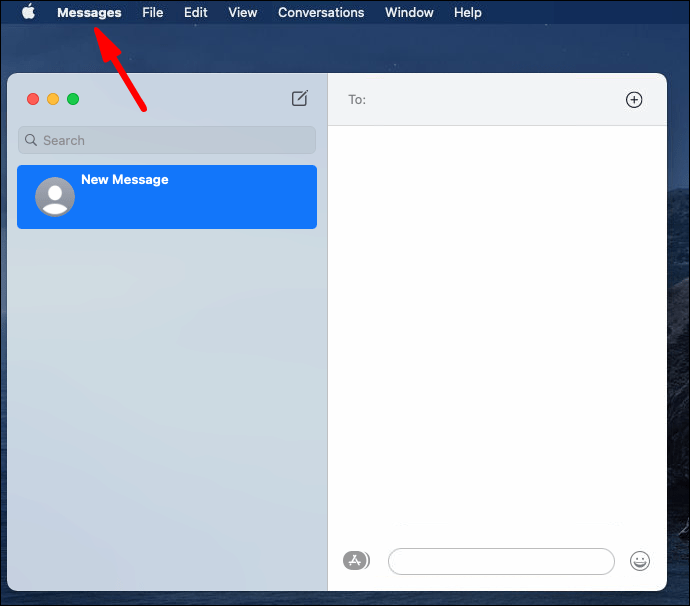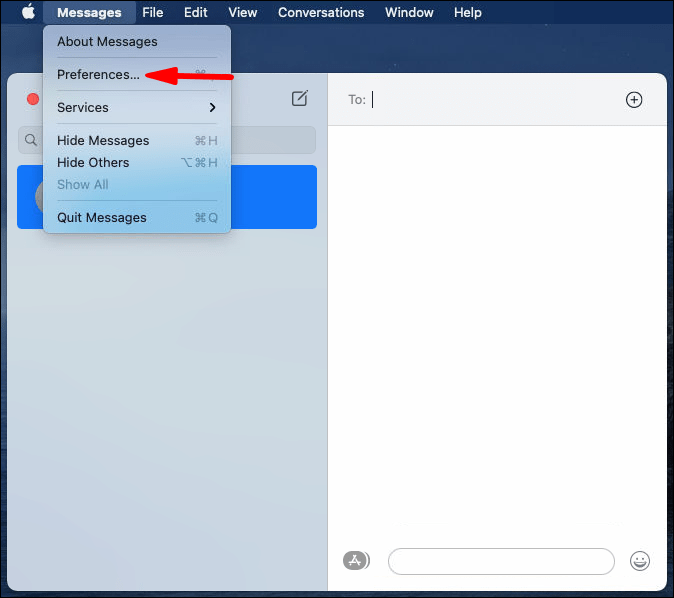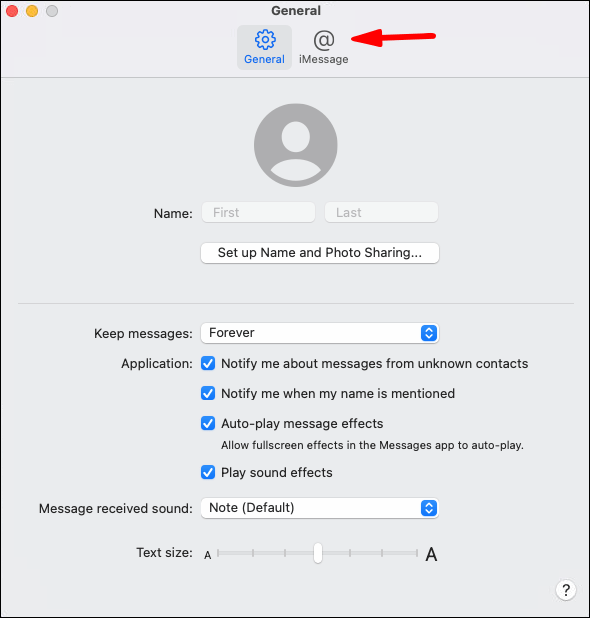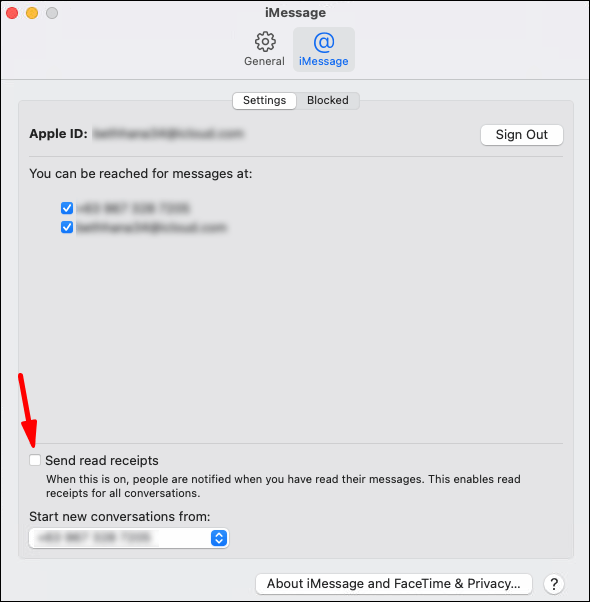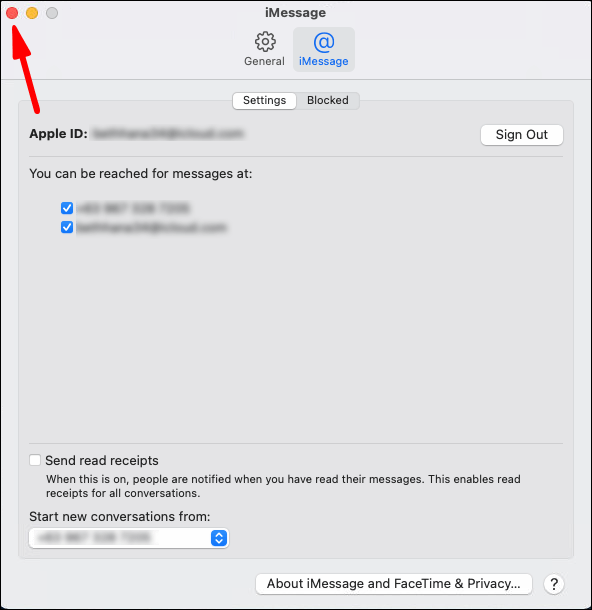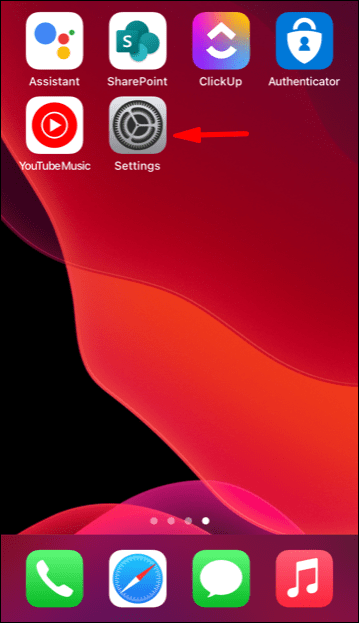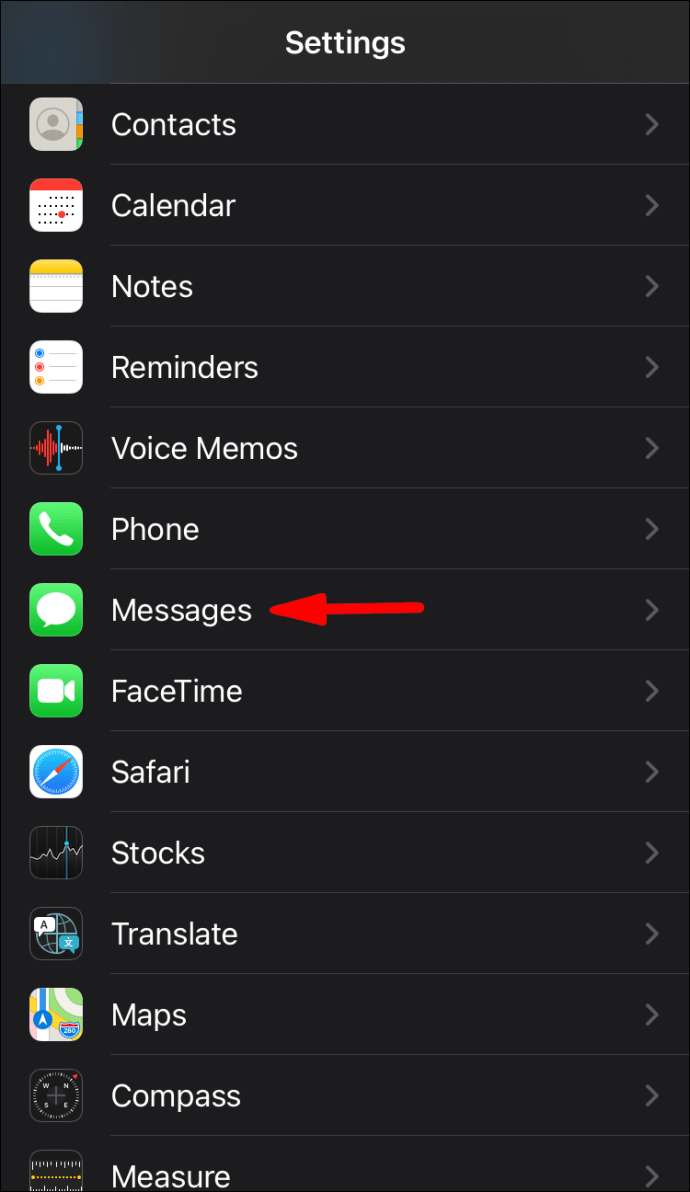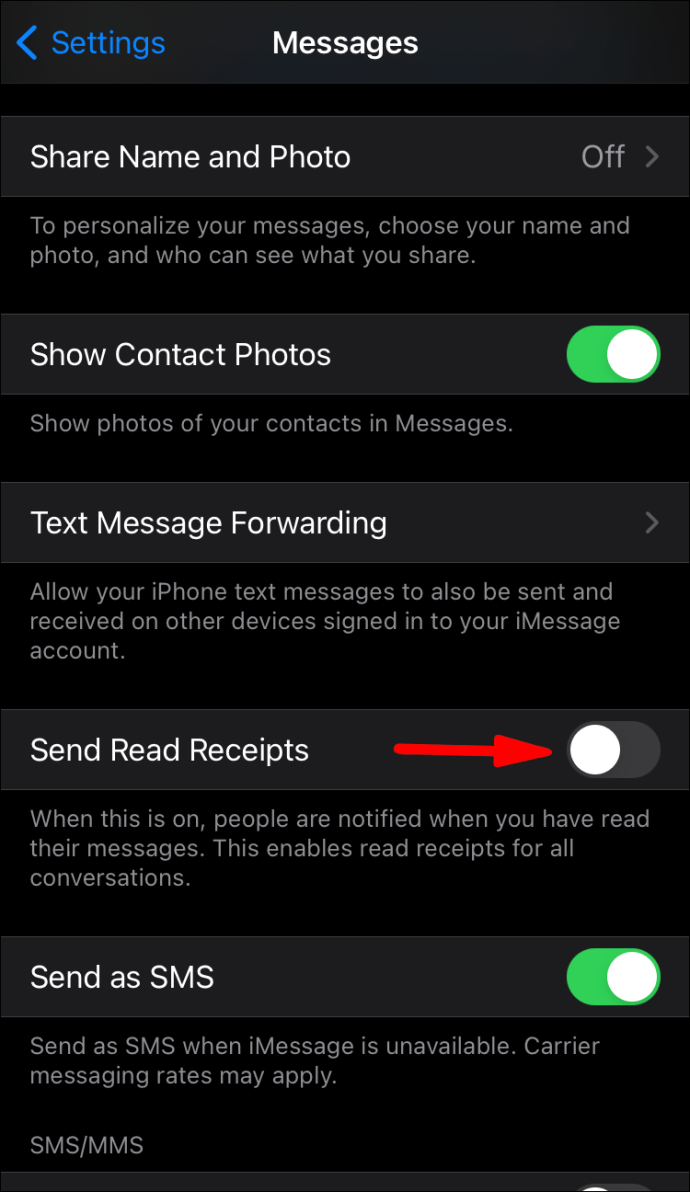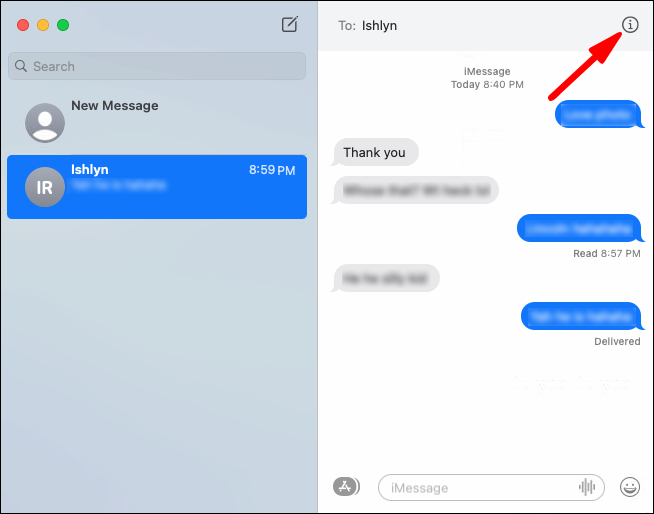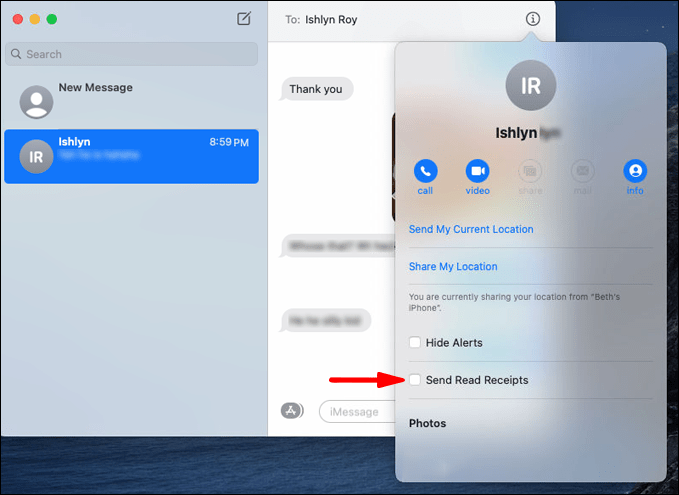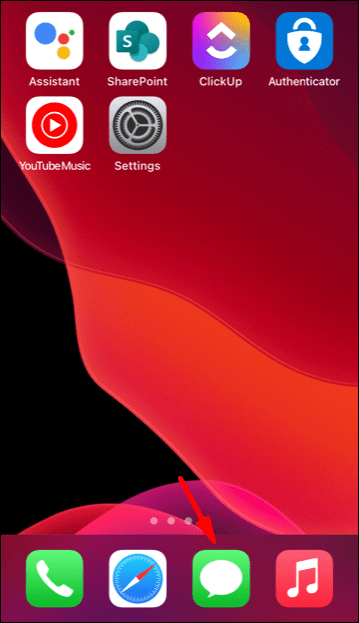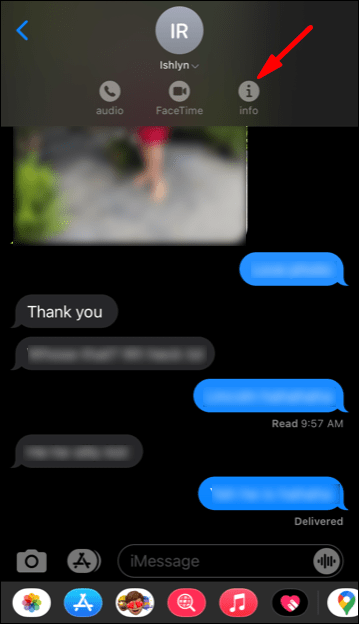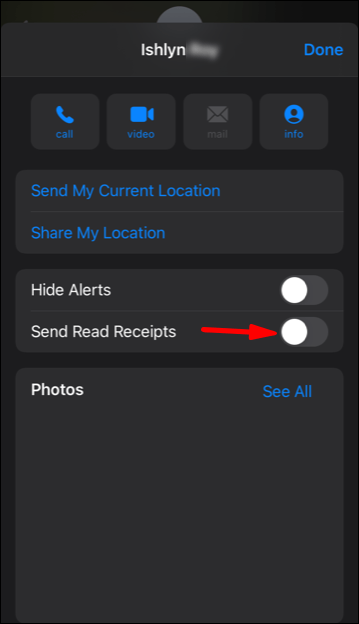iOS-användare kan märka hur iMessage, som standard, visar avsändaren en tidsstämpel när mottagaren har läst deras meddelande. Den här funktionen kan vara praktisk ibland, men vissa människor kan tycka att den är distraherande. Om du letar efter sätt att stänga av läskvitton i iMessage-appen har du kommit till rätt ställe.

Lyckligtvis är det en relativt enkel uppgift att göra det. I den här artikeln kommer vi att diskutera hur du stänger av läskvitton för alla kontakter eller enskilda på Mac, iPad och iPhone.
iMessage: Hur stänger jag av läskvitton?
Meddelandeappen för iOS och Mac kan skicka och ta emot två meddelandetyper:
- Vanliga sms. Dessa levereras via din vanliga nätverksoperatör och debiteras enligt din plan. SMS-meddelandet representeras av en grön textbubbla och kan skickas till vem som helst, oavsett enhet.
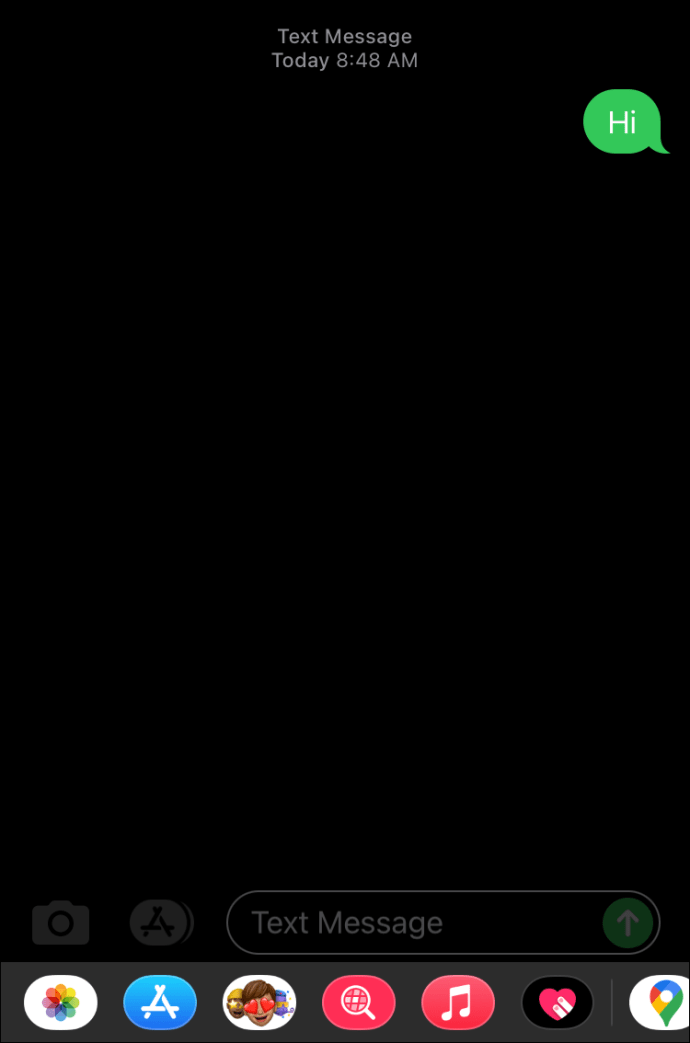
- iMessages. iMessages är snabbmeddelanden du skickar med din dataanslutning eller Wi-Fi. För att skicka ett iMessage måste både avsändaren och mottagaren använda en Mac eller en iOS-enhet. På iMessage kan du se när avsändaren skriver meddelandet och när de har läst dem. Dessa meddelanden visas i en blå textbubbla.
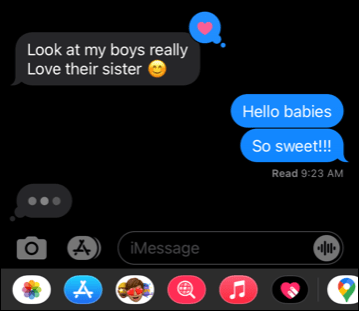
Hur stänger jag av läskvitton på iMessage för alla?
Så här stänger du av läskvitton på olika enheter, från Mac:
Mac
Den nyare macOS X Messages-appen har iMessage-protokollet. Att slå på och av läskvitton är relativt enkelt och följer några enkla steg. Du kan också inaktivera dessa inställningar för alla kontakter eller några få individer, precis som du kan göra med en iPhone. Vi använde macOS Sierra i skärmbilderna nedan, men instruktionerna är liknande för nyare versioner också.
Notera: Om du använder iMessage-appen på flera enheter (iPhone och Mac) måste du inaktivera läskvitton på varje enhet.
Följ stegen nedan för att inaktivera läskvitton på Mac för alla kontakter:
- Starta appen Meddelanden på din Mac.

- Välj "Meddelanden" från Apple-menyn.
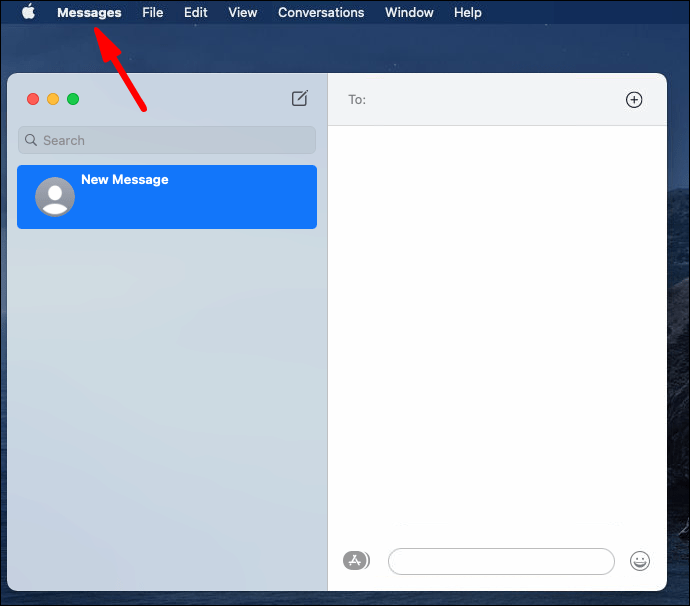
- Klicka på alternativet "Inställningar".
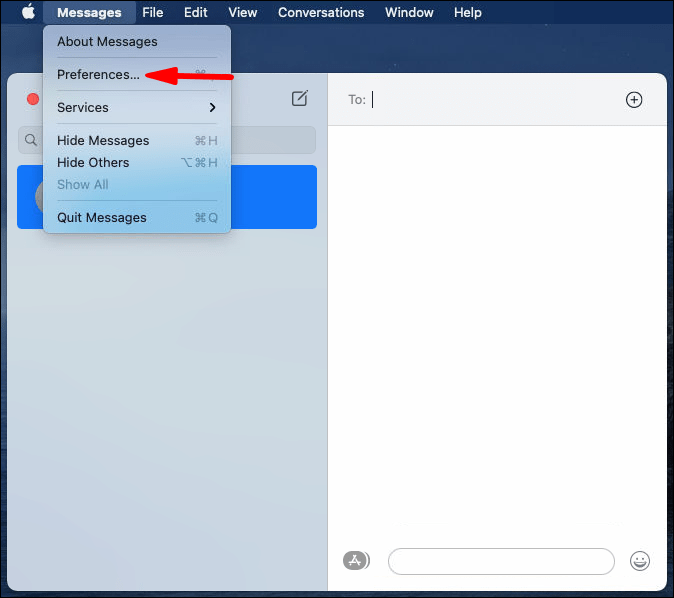
- Väl i inställningarna, gå över till fliken "Konton".
- Klicka på ditt iMessage-konto i sidofältet till vänster.
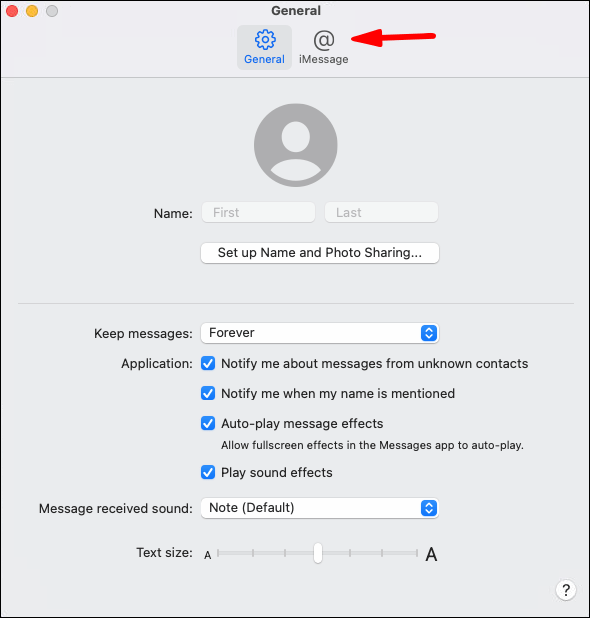
- Om det är aktiverat, inaktivera rutan "Skicka läskvitton".
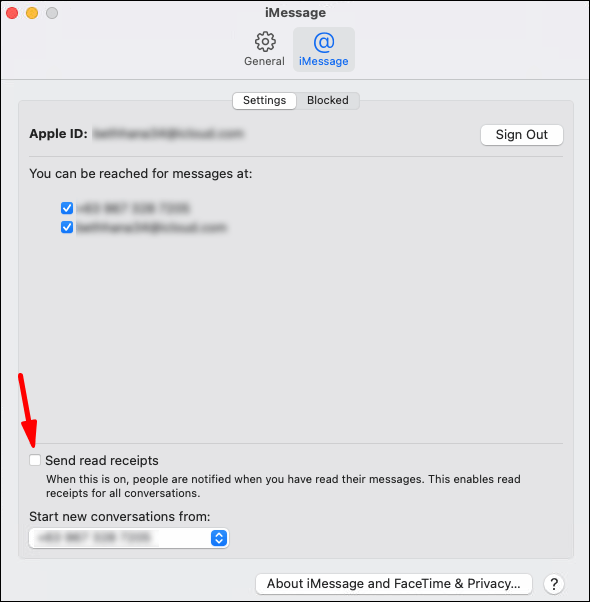
- Stäng fönstret "Preferences".
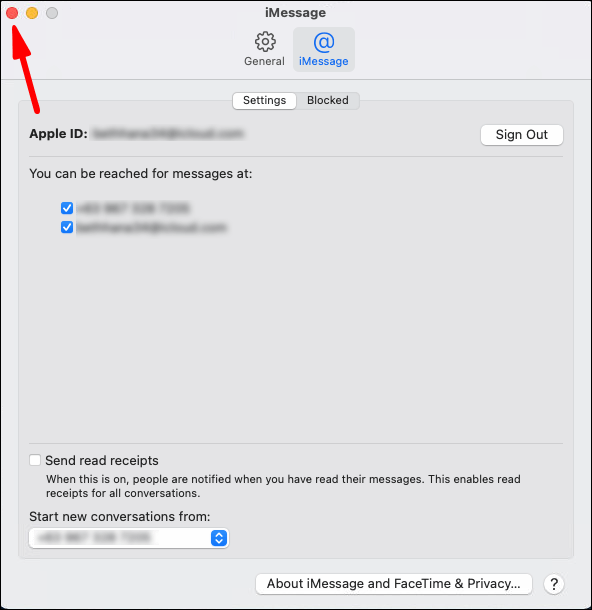
Du har nu inaktiverat läskvitton på din Mac för alla kontakter.
iPad
- Starta appen Inställningar på din iPad.
- Rulla ner till "Meddelanden" och öppna den.
- Det femte alternativet är "Skicka läskvitton." Se till att stänga av den gröna knappen.
Du har nu stängt av läskvitton för iMessages på iPad.
iPhone
För att inaktivera läskvitton för alla på din iPhone måste du använda appen Inställningar. Här är detaljerade steg:
- Öppna appen Inställningar på din iPhone.
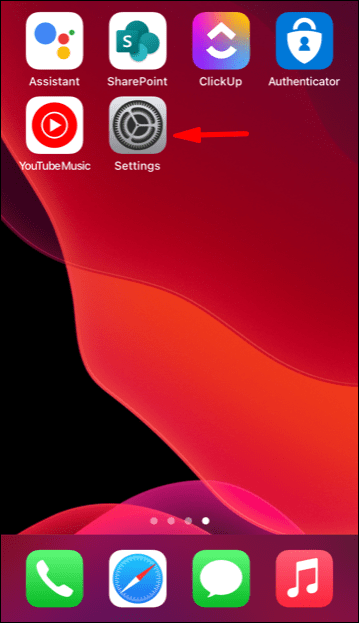
- Rulla ned och öppna mappen "Meddelanden".
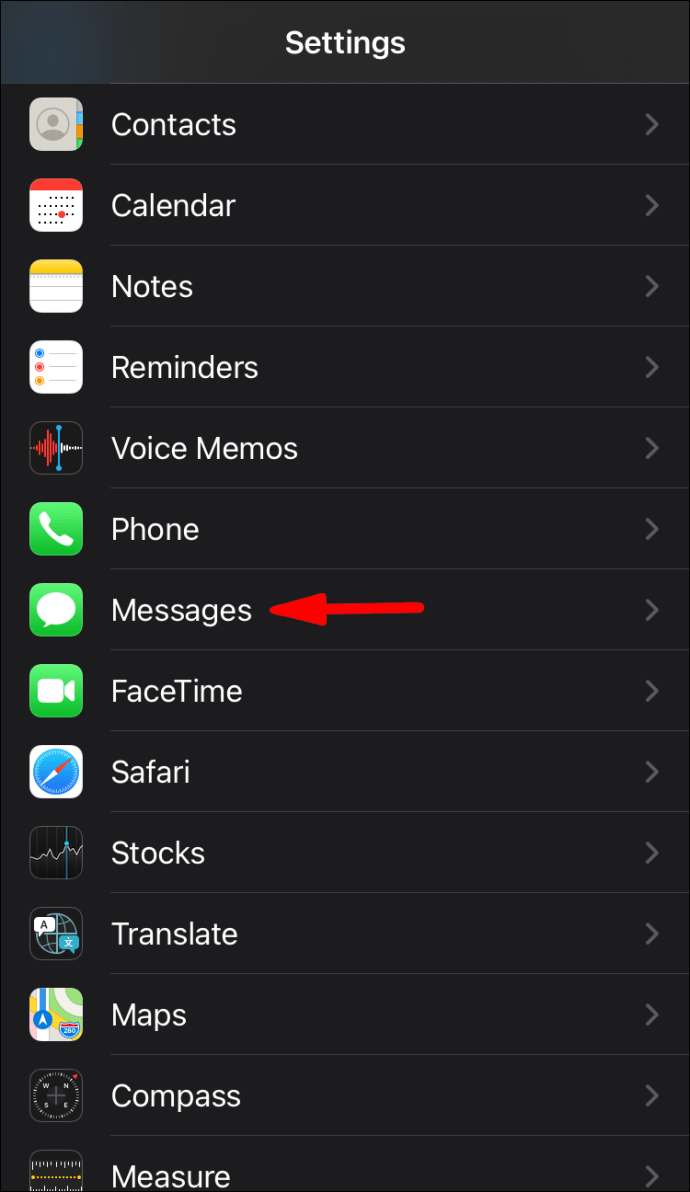
- Tryck på knappen "Skicka läskvitton" för att stänga av funktionen. Knappen ska vara vit när den stängts av.
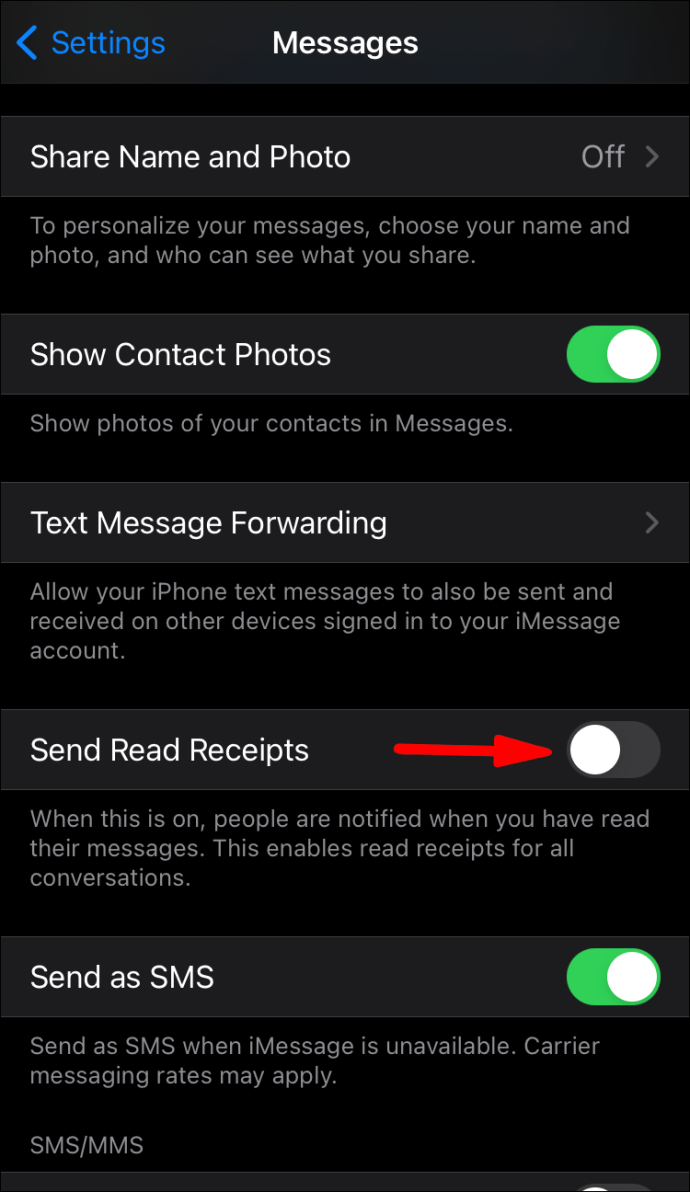
Du har nu stängt av läskvitton för dina iMessages.
Stäng av iMessage-läskvitton för enskilda kontakter
Mac
Du kan aktivera och inaktivera läskvitton per meddelande på macOS Sierra.
- Starta appen Meddelanden på din Mac.

- Gå över till chatten som du vill inaktivera läskvitton för.
- Klicka på alternativet "Detaljer" i det övre högra hörnet av chattfönstret.
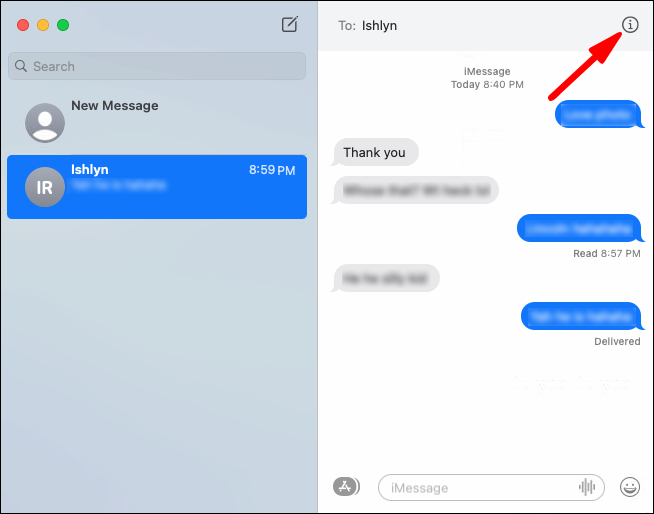
- Avmarkera rutan "Skicka läskvitton".
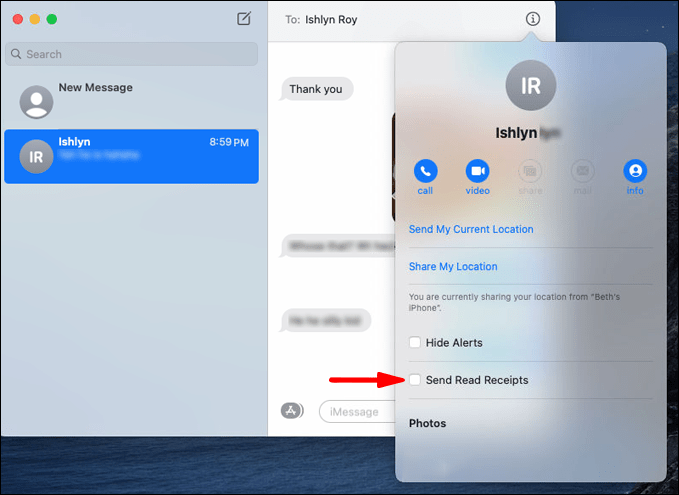
Notera: Huruvida rutan bredvid "Skicka läskvitton" är markerad eller inte beror på den globala läskvittonskonfigurationen (markera avsnittet "Stäng av iMessage-läskvitton för alla" ovan).
iPad
- Öppna meddelandeappen på din iPad.
- Tryck på en specifik meddelandetråd.
- Tryck på "i"-knappen i det övre högra hörnet.
- Bläddra till avsnittet "Skicka läskvitton" och stäng av läskvitton för den kontakten.
Du har nu stängt av läskvitton för enskilda kontakter på din iPad.
iPhone
Med iOS 10 och senare kan du stänga av och på läskvitton för meddelanden för enskilda kontakter.
- Starta meddelandeappen på din iPhone.
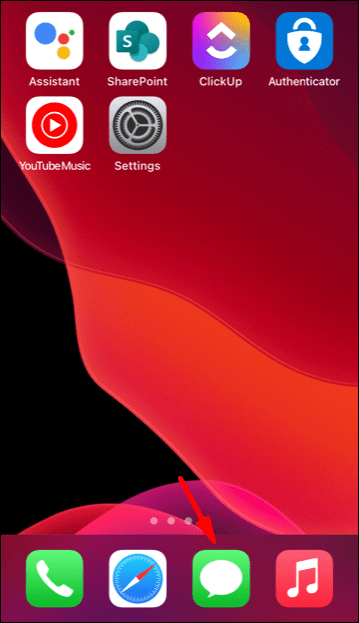
- Öppna en meddelandetråd i Meddelanden (vilken tråd som helst duger).
- Tryck på "i" -knappen i det övre högra hörnet av gränssnittet.
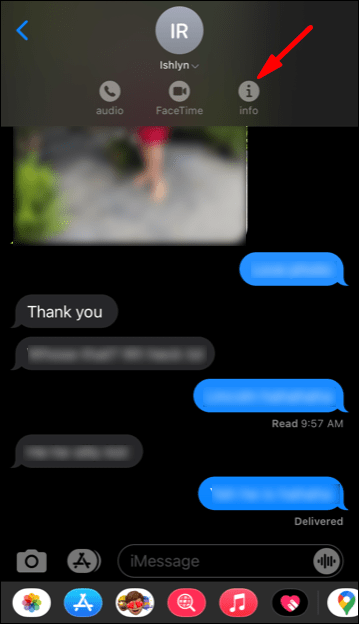
- Ta en titt på avsnittet "Skicka läskvitton". För att stänga av läskvitton för en specifik kontakt ska knappen vara avstängd.
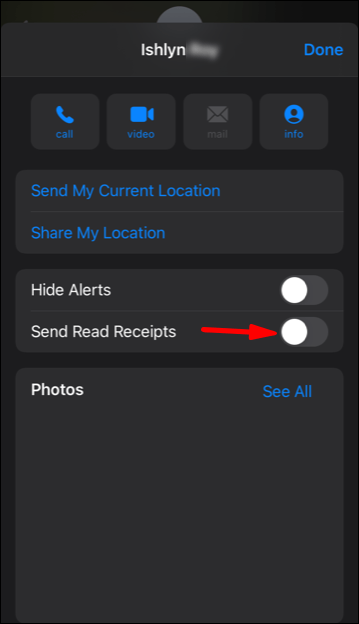
Du har nu stängt av läskvitton för enskilda kontakter på din iPhone.
När du sms:ar personer efter att ha inaktiverat läskvitton, kommer de att se statusen "Leverat" för att veta att deras meddelande har nått dig. Om din dataanslutning är avstängd kommer de att se statusen "Skickat" bredvid meddelandet som vanligt. Det kommer dock inte att finnas något sätt för dem att veta om du faktiskt har läst meddelandet.
Observera att det kan finnas möjliga nackdelar med att aktivera det globala läskvittot medan du inaktiverar individuella chattar. Varje gång du lägger till en ny kontakt på din mobila enhet kommer läskvitton att aktiveras som standard om kontakten är en iPhone-användare.
För att undvika den här situationen kan det vara bäst att byta den globala läskvittoknappen i appen Inställningar. Detta kommer att hindra alla från att ta emot den här typen av meddelanden, även nya kontakter. Du kan sedan återaktivera inställningarna individuellt för de kontakter du vill ha.
Ytterligare vanliga frågor
Nedan finns svar på några av de vanligaste frågorna angående läskvitton i iMessage-appen.
Vad händer när du stänger av iMessage-läskvitton?
IMessage-appens standardinställningar skickar ett "Läs"-kvitto till avsändaren för varje meddelande som läses av mottagaren. När du stänger av iMessage-läskvitton kan avsändaren inte längre se om du har öppnat deras meddelande. Istället för att se "Läs"-kvittot kommer det nu att stå "Leverat" bredvid dessa meddelanden.
Det finns inget sätt för avsändaren att återaktivera "Läs"-kvittot på sin sida.
Hur vet man om någon har stängt av sina läskvitton?
Det finns inget meddelande eller tecken som talar om för dig att din kontakt har stängt av den här inställningen. Du måste istället ta reda på det genom hur de svarar på dina meddelanden. Du behöver bara titta på din chatthistorik och hitta det senaste obesvarade meddelandet du skickade till din kontakt. Om du inte ser "Läs"-kvittot under meddelandet och de två bockarna under meddelandet fortfarande är grå, betyder det troligen att kontakten har stängt av den här inställningen.
Dessutom, om det senaste meddelandet du skickade har statusen "Leverat" och du får ett nytt meddelande från den personen utan att föregående text indikerar att det har varit "Läst", är det ytterligare ett tecken på att de har stängt av läskvitton.
Varför skulle någon stänga av sina läskvitton?
Det finns fler än ett par anledningar till varför någon kanske vill stänga av läskvitton på iMessage, eller någon annan meddelandeplattform för den delen:
1. Dina kontakter tror inte att du medvetet ignorerar dem
Det kan finnas tillfällen du läser ett meddelande men inte känner för att svara på det just vid den tidpunkten. Mottagaren kommer fortfarande att se statusen "Läst" bredvid sitt meddelande, vilket kan få dem att tro att de avsiktligt ignoreras. Att dölja läskvittot kan hjälpa till att få det att verka som om du helt enkelt inte har läst deras meddelande ännu.
2. Människor kan anta hur mycket tid och ansträngning du lägger på svaret
Ibland när du läser ett meddelande måste du fundera över det, analysera allt innehåll och först då är du äntligen redo att svara. Många textmeddelanden är för det mesta inte så viktiga och kräver kanske inte mycket eftertanke. Men genom att dölja läskvittot kommer du inte att göra det uppenbart att du tog all den tiden att skapa precis rätt svar.
3. Leva utan tidsstämplar
Vi fortsätter att vara besatta av aktualitet vart vi än går. Kanske vill du ge dig själv en paus och inte hålla koll på hur lång tid någon tar på sig att svara på dina meddelanden. Läskvitton kan till och med bli en källa till oro för vissa människor, särskilt om de ser att deras meddelande har lästs men inte besvarats snabbt. Att stänga av dessa aviseringar kan göra ditt (och avsändarens) liv lite mindre stressigt.
Läskvitton av, sekretess på
Om du stänger av läskvittot tar du bort trycket att behöva svara på meddelanden direkt, och du kommer att få tillbaka en del av din integritet. Om du å andra sidan föredrar att ha dessa inställningar på för det mesta kan du alltid inaktivera dem tillfälligt eller bara stänga av dem för enskilda kontakter.
Oavsett om du är en iPhone-, Mac- eller iPad-användare har du nu fullständig kontroll över dina läskvittoinställningar i meddelandeappen. Kom bara ihåg att tillämpa dem på varje enhet som du använder iMessage på.
Föredrar du att stänga av iMessage läskvitton för alla eller bara för enskilda kontakter? Dela dina tankar i kommentarsfältet nedan.